Å skrive ut dokumentene dine på Windows 10 eller Windows 11 bør være en enkel oppgave. Du må åpne dokumentet og klikke på Skriv ut eller trykke på Ctrl- og P-tastene. Dessverre, feilkode 0x0000011b kan noen ganger ødelegge planene dine og hindre deg i å koble til skriveren.
Følg feilsøkingstrinnene nedenfor for å bli kvitt denne irriterende feilkoden.
Fix Windows kan ikke koble til skriverfeil 11b
Avinstaller nylige Windows-oppdateringer
Hvis feilkode 0x0000011b begynte å oppstå etter installasjon av de nyeste Windows-oppdateringene, avinstaller dem og se om dette hjelper. Mange Windows 11-brukere bekreftet at avinstallering av KBKB5005565 og KB5005568 løste problemet.
- Lansering Kontrollpanel.
- Klikk på Avinstaller et program.
- Klikk deretter på Se installerte oppdateringer.
- Velg de siste oppdateringene og trykk på Avinstaller knapp.

Alternativt kan du også bruke ledeteksten til å fjerne nylig installerte Windows-oppdateringer.
- Klikk på Søk-ikon.
- Type cmd i søkefeltet.
- Høyreklikk på ledetekst og start verktøyet som administrator.
- Kjør deretter wusa /avinstaller /kb: kommando. Skriv inn KB-nummeret rett etter kolon.
- Hvis du for eksempel vil avinstallere KB5004567, kjører du wusa /avinstaller /kb: KB5004567 kommandolinje.
Etter å ha avinstallert oppdateringene, sjekk om datamaskinen kan koble til skriveren. Hvis feilen 0x0000011b vedvarer, installer skriveren ved hjelp av IP-adressen.
Forresten, kan det være lurt deaktiver automatisk oppdateringer midlertidig. Når du starter datamaskinen på nytt, vil Windows automatisk laste ned og installere de siste oppdateringene, og utløse feil 0x0000011b igjen.
Legg til skriveren manuelt ved å bruke IP-adressen
- Gå til Innstillinger.
- Plukke ut Bluetooth og enheter.
- Rull ned til Skrivere og skannere.
- Klikk deretter på Legg til enhet for å legge til en skriver eller skanner.
- Klikk på koblingen som sier at skriveren du vil legge til ikke er på listen.
- Gå til Legg til en skriver ved hjelp av et TCP/IP eller vertsnavn.
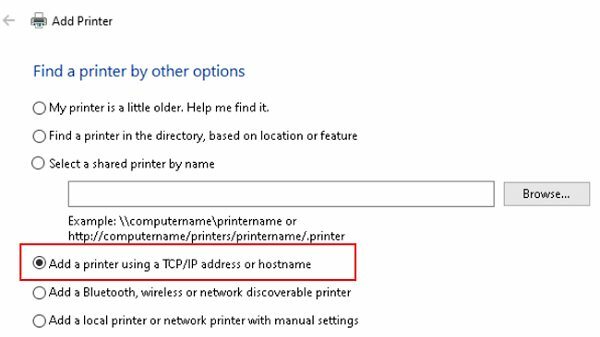
- Følg instruksjonene på skjermen og sett inn skriverens IP-adresse manuelt.
- Truffet Neste for å koble datamaskinen til skriveren.
- Skriv ut en testside for å sjekke om skriveren fungerer etter hensikten.
Deaktiver Print Spooler RPC-kryptering
For å fikse feilkode 0x0000011b, sier Microsoft at du bør deaktivere personverninnstillingene for utskriftskøen på både klienten og utskriftsserveren. Når registernøkkelen RpcAuthnLevelPrivacyEnabled er satt til 1, krypterer Windows automatisk RPC-kommunikasjon med nettverksskrivere og utskriftsservere. Deaktiver dette alternativet for å bli kvitt feilkode 0x0000011b.
- Start Registerredigering.
- Navigere til
HKEY_LOCAL_MACHINE\System\CurrentControlSet\Control\Print. - Høyreklikk på Skrive ut tasten og velg Ny→ DWORD-32 bit Verdi.
- Gi den nye nøkkelen et navn RpcAuthnLevelPrivacyEnabled.
- Dobbeltklikk på den nye nøkkelen og sett verdien til 0 (null).
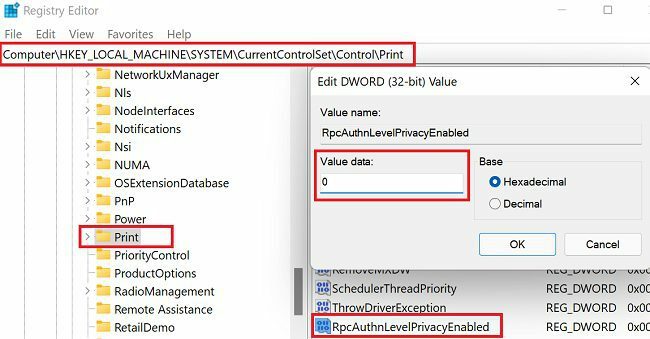
- Start datamaskinen på nytt og sjekk om den kobles til skriveren.
Konklusjon
For å fikse feilkode 0x0000011b når du skriver ut på Windows 11, avinstaller alle nylig installerte oppdateringer, spesielt KBKB5005565 og KB5005568. Deretter legger du til skriveren manuelt ved å bruke IP-adressen. Hvis feilen vedvarer, deaktiver Print Spooler RPC-kryptering.
Klarte du å løse problemet? Hvilke av disse løsningene fungerte for deg? Gi oss beskjed i kommentarene nedenfor, og ikke glem å dele denne veiledningen på sosiale medier.